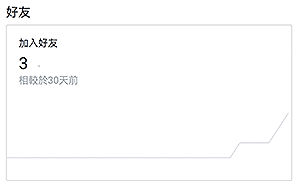本章節將帶您了解官方帳號後台「分析」功能,可確認每天加入的好友數量與封鎖數量,以及曝光、點擊等數據,也可以指定顯示的區間,並以CSV格式下載檔案。可從帳號主頁上方的「分析」頁籤查看數據。
總覽頁面
切換至「分析」畫面,可以確認「好友」、「群發訊息」、「歡迎訊息」、「圖文選單」等數據。可透過點選各個項目,切換到詳細的數據資料。反映數值的時間取決於各項功能。
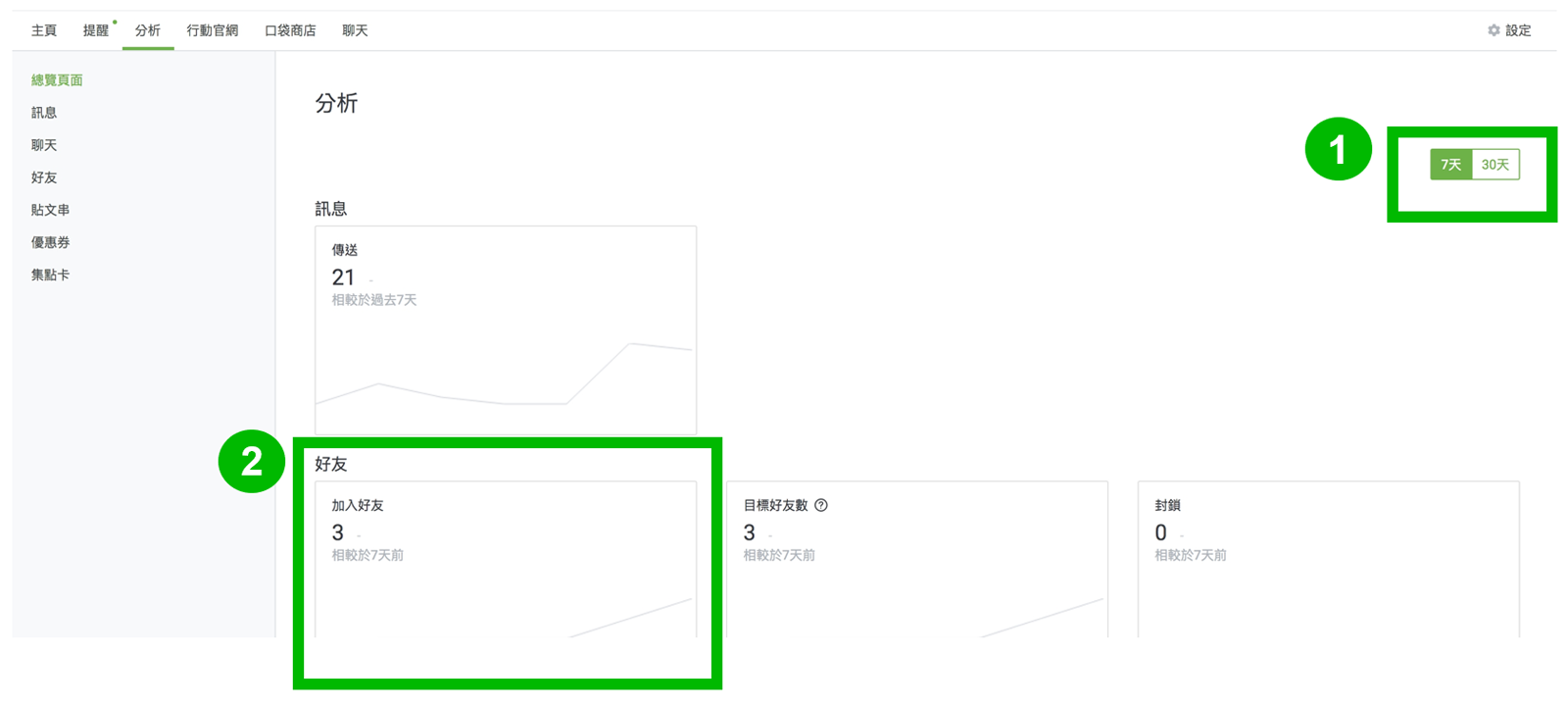
| 編號 | 說明 |
|---|---|
| ① | 點擊CMS頁面右上方的“設定”按鈕。 |
| ② |
可以選擇各項目的統計數據區間。
|
概要
分析畫面由對比數值、圖形及列表所構成。反映數值的時間取決於各項功能。
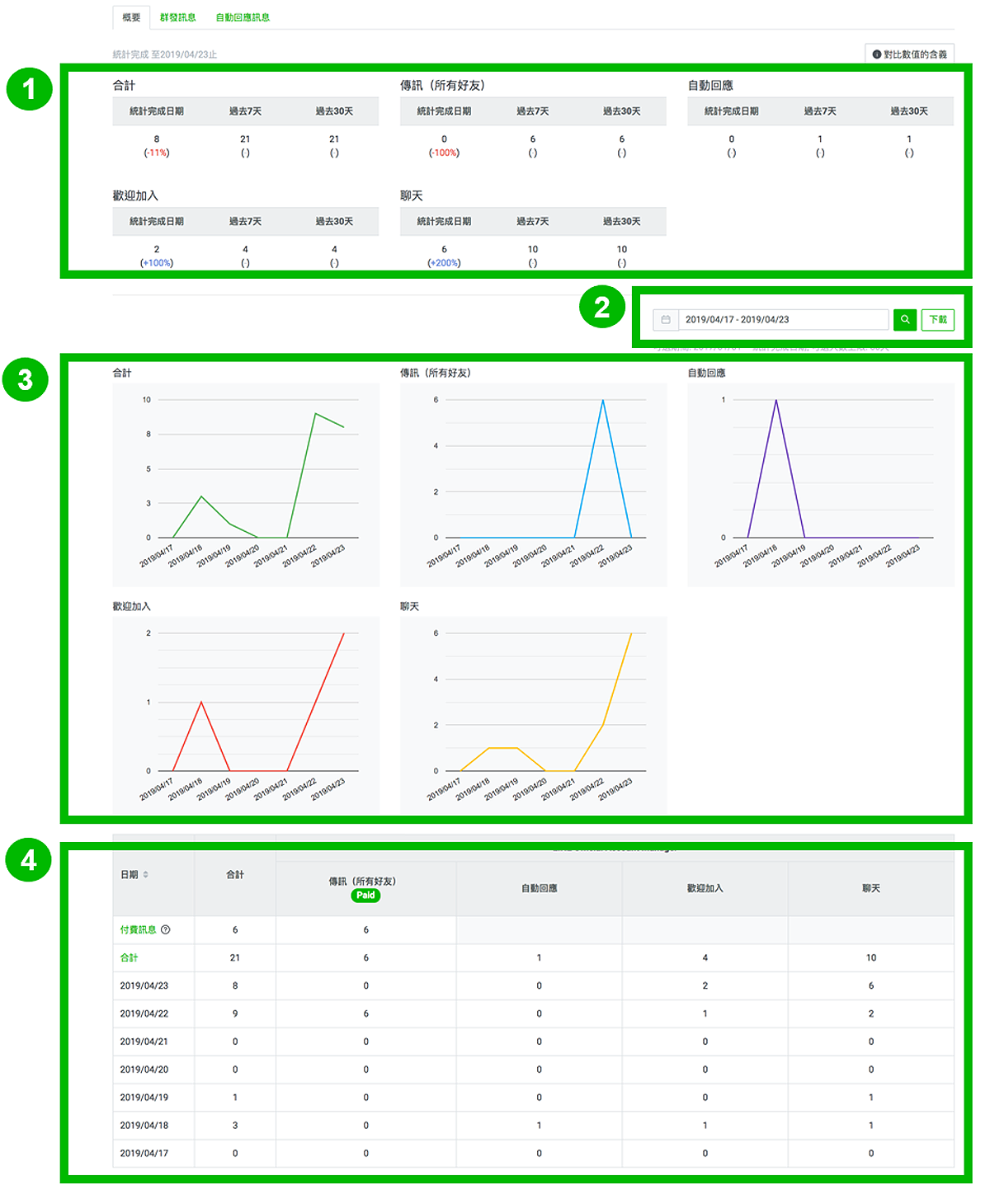
| 編號 | 說明 |
|---|---|
| ① | 總覽 |
| ② | 可透過指定日期來搜尋該區間的數值。 可按下載鈕下載CSV格式的檔案。 搜尋③④的數值時,將反映指定的日期。 |
| ③ | 針對①所顯示的項目,分別以圖表顯示。 |
| ④ | 依照訊息、投稿/日期類別,顯示在該期間內發生的資訊。 |
訊息
訊息則數分析
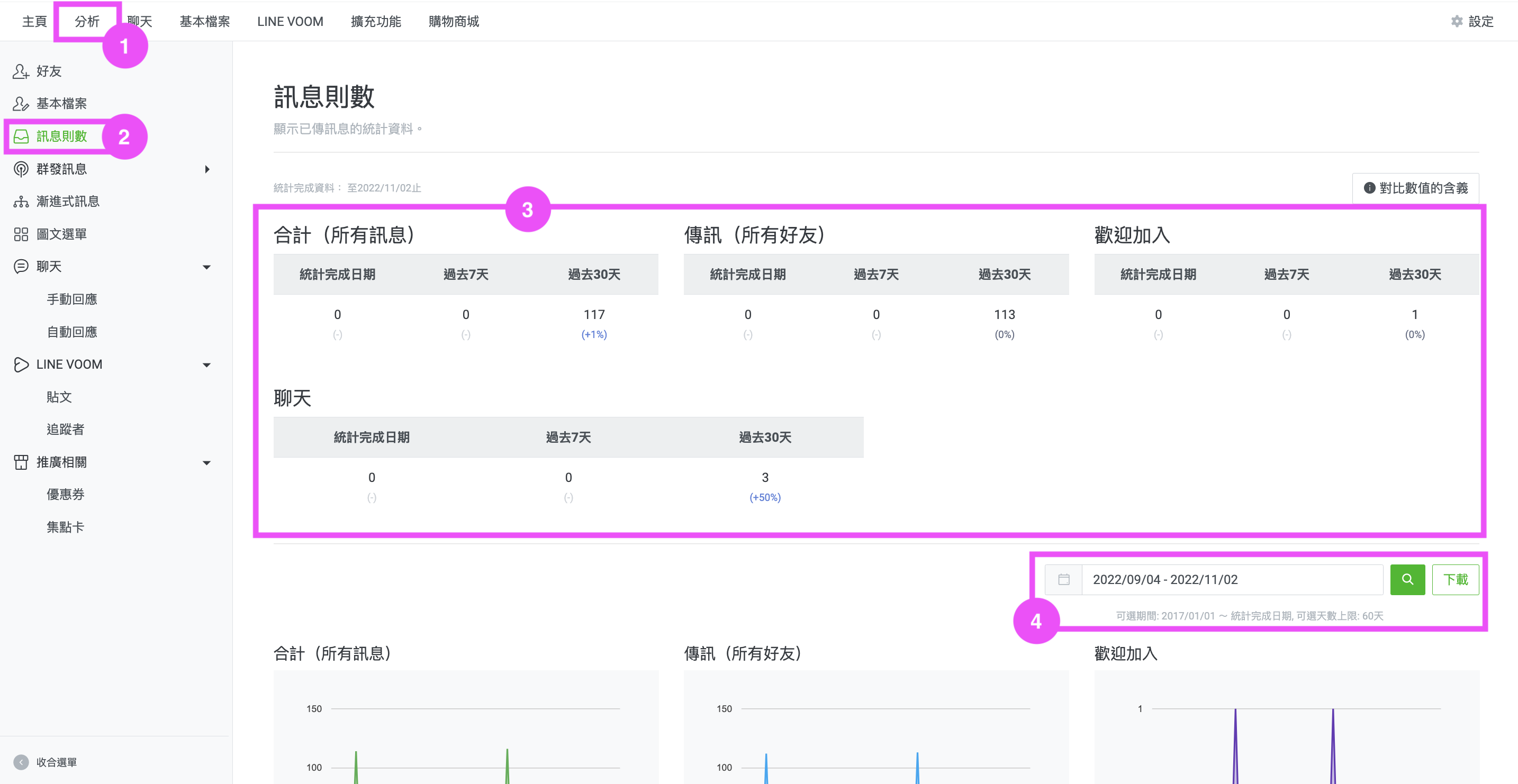
① 點選左上方的分析
② 點選「訊息則數」
③ 可以查看訊息詳細數據與百分比(合計、歡迎加入、聊天)
④ 右方可選擇日期查看數據區間範圍及下載成 Excel 表(可選天數上限 60天)
※小提醒:可以每個禮拜下載詳細內容整理成表格,方便比較查看數據的走勢與變化
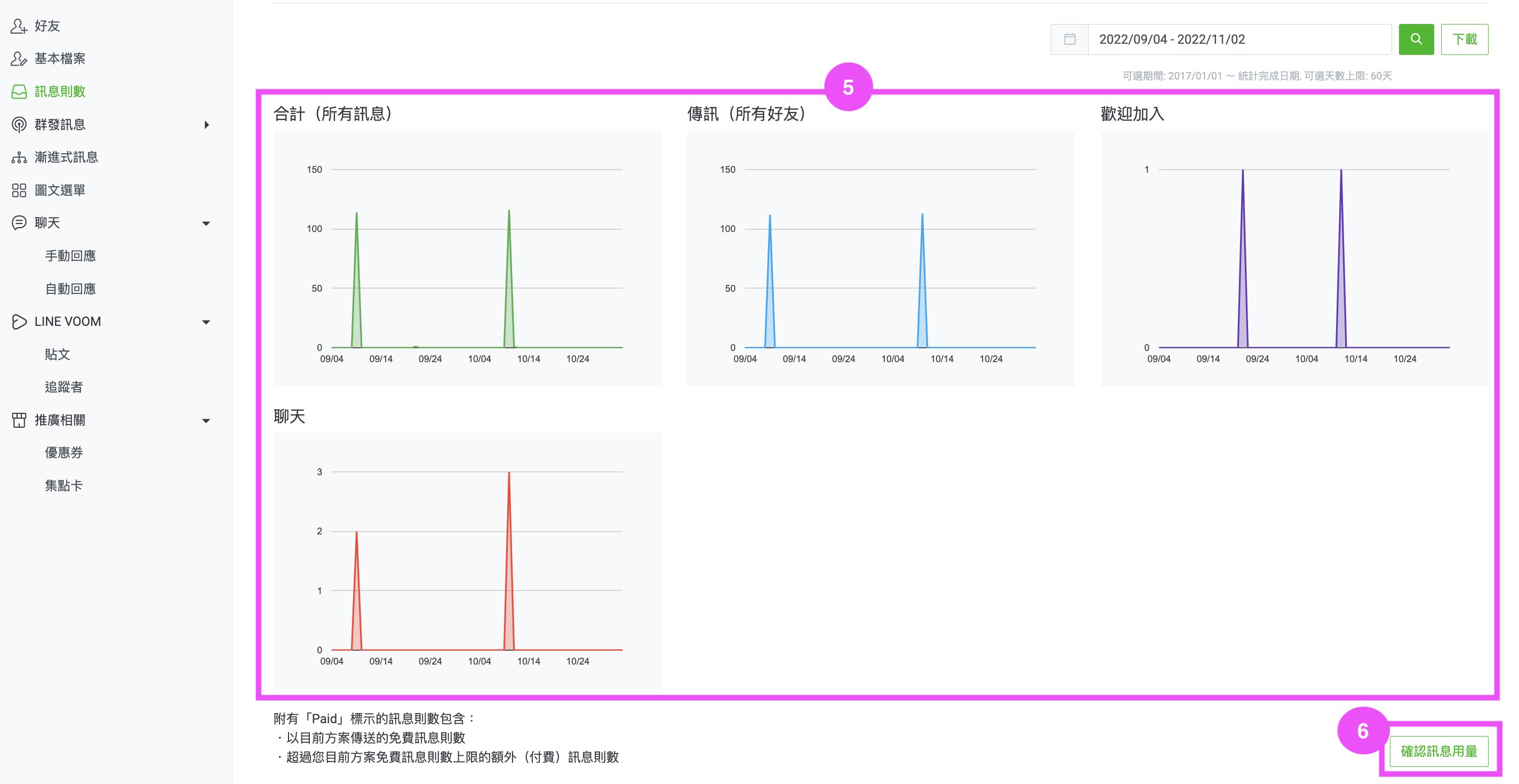
⑤ 可以查看訊息趨勢圖(合計、歡迎加入、漸進式訊息、聊天、API訊息)
⑥ 點選「確認訊息用量」就會導入至「查看免費/加購訊息則數的使用量」頁面(可參考【快速上手】後台訊息升級購買操作教學)
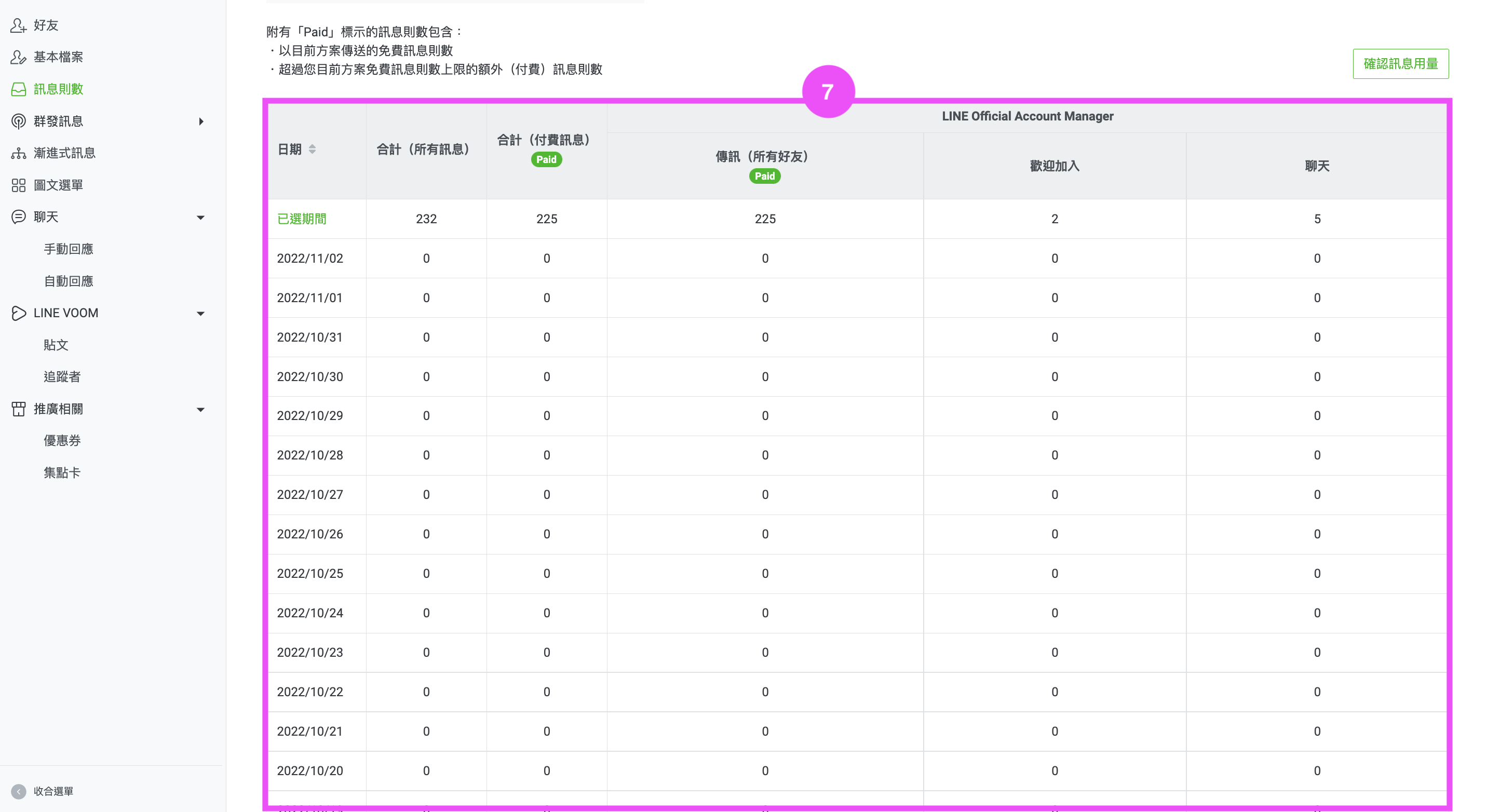
⑦ 可以查看付費訊息(標有「Paid」的項目為付費訊息。超過免費訊息則數上限後所傳送的訊息視為「付費」加購訊息計算。)
*透過API發送之訊息也將顯示於此表格,若您未啟用Messaging API但此處出現Push訊息,則可能為LINE官方帳號開店幫手發送之訂單相關訊息(說明),或是分眾+ 抽獎加好友幫手發送之抽獎訊息(說明)。
群發訊息分析
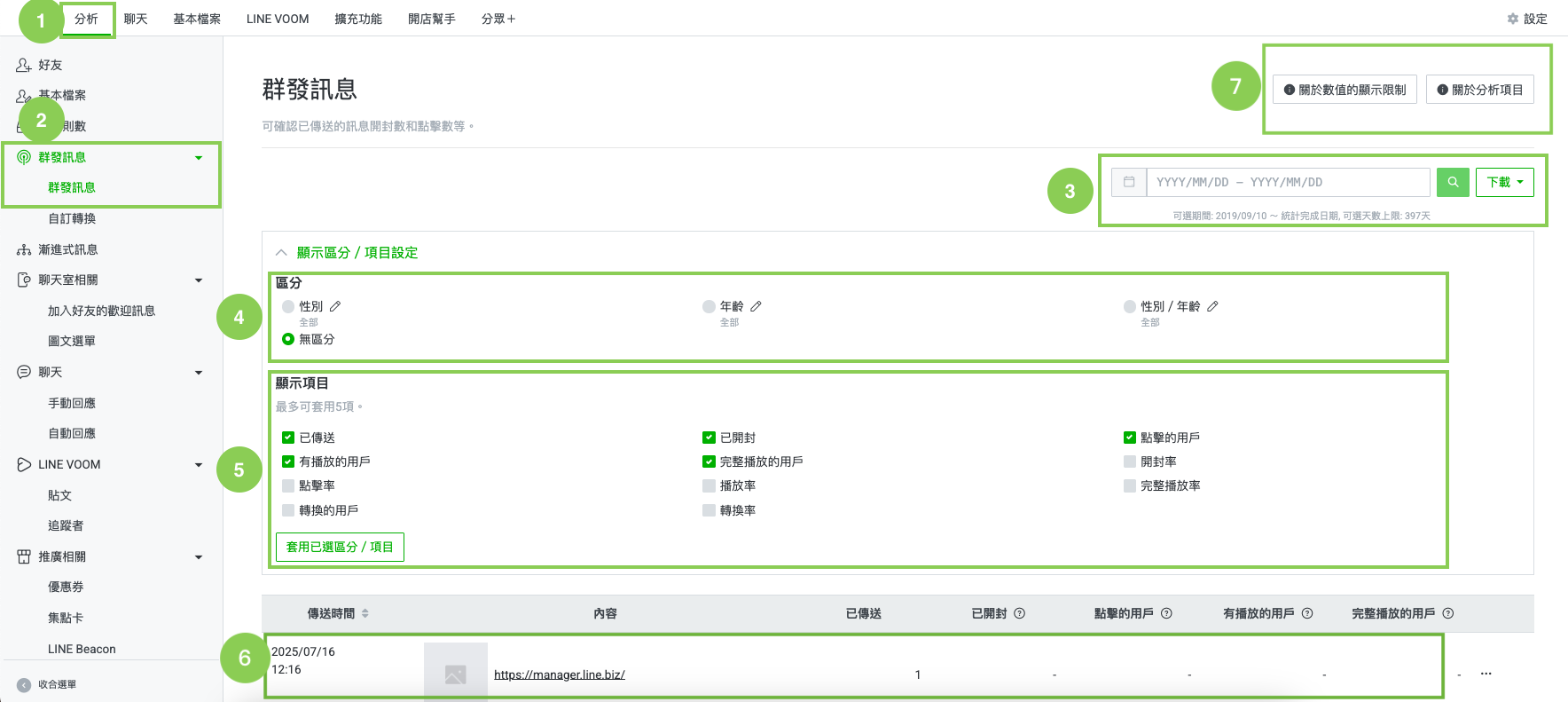
① 點選左上方的分析
② 點選「群發訊息」
③ 可選擇日期查看數據區間範圍及下載成 Excel 表(可選天數上限 397天)
※小提醒:可以每個禮拜下載詳細內容整理成表格,方便比較查看數據的走勢與變化
④ 區分設定:可以選擇將分析數據拆成不同性別、年齡區間分析
⑤ 顯示項目:可以設定 5 個以內預想查看的「項目」指標(群發訊息、已開封、點擊的用戶、有播放的用戶、完整播放的用戶、開封率、點擊率、播放率、完整播放率、轉換的用戶、轉換率)
(圖 5-1)
⑥ 可以查看群發訊息詳細內容數據列表,當點擊其中一次的群發訊息則會出現詳細的每日趨勢圖數據(如下圖)
⑦ 可以查看分析的最小顯示數值限制,及分析項目定義說明。
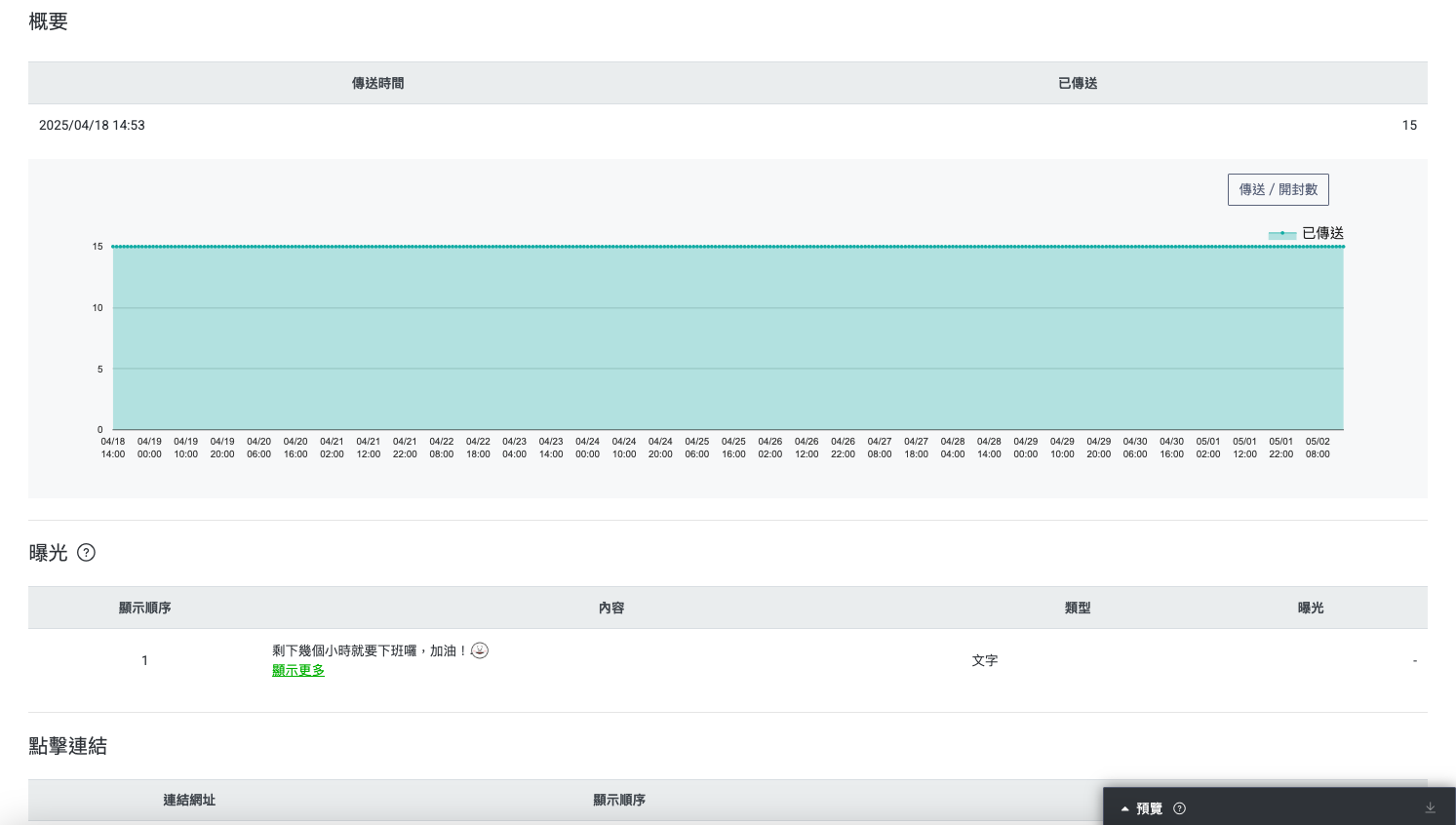
訊息分析項目定義說明
| 項目 | 說明 |
|---|---|
| 開封 |
於用戶點開訊息時發生的事件。當群發訊息內的任一筆對話框(泡泡框)產生*曝光時,「開封」將會列入計算。1名用戶只會觸發1次。
|
| 曝光 |
傳送訊息內的對話框顯示於聊天室時發生的事件。每個對話框「獨立計算」,該泡泡框需要被100%瀏覽(上下邊界均被瀏覽),方能計算曝光數。 重複計算:曝光數會在每次用戶進入聊天室顯示泡泡框時累計,但若是打開聊天室後上下捲動畫面讓泡泡框重複顯示,則不會重複累計。 此外,泡泡框較長的訊息可能無法一次完整顯示,且較難累計曝光數。因此,即使是同一次發送的訊息,也可能同時存在較易累積曝光數的對話框與較不易累積曝光數的對話框。 |
| 點擊 |
點擊任一則連結,是用戶瀏覽訊息中的對話框後發生的事件。 若您的訊息內無連結,則不會有點擊數據。 |
| 用戶 |
「點擊的用戶」等等名稱中包含「用戶」兩字的項目,是表示觸發事件的用戶人數(Unique user)。即使同一名用戶觸發多次事件,統計時也僅會計算為1次。 例如:同一名用戶點擊同一個網址2次時,點擊數為「2」,但點擊的用戶為「1」。 |
聊天室相關
加入好友的歡迎訊息
包含「概要」、「曝光、點擊連結」、「曝光、影音內容」,若您在歡迎訊息中 有設定連結或影音時才會有「曝光、點擊連結」、「曝光、影音內容」的數據。
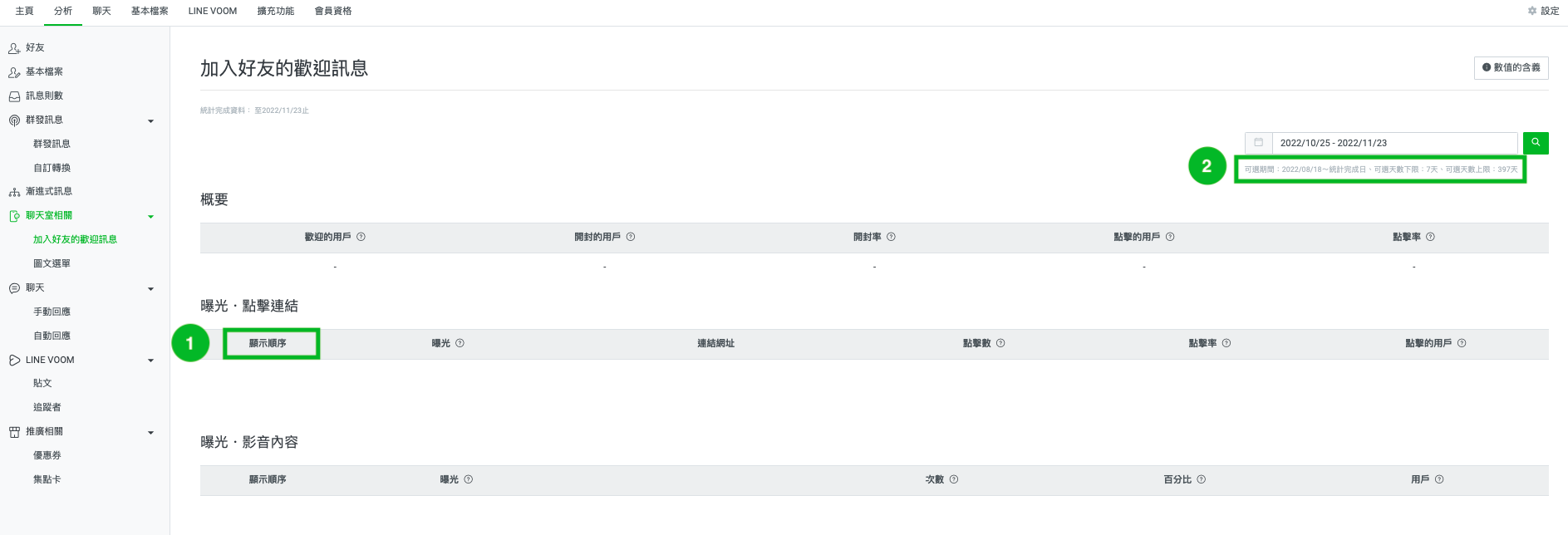
| 編號 | 說明 |
|---|---|
| ① | 顯示順序為您在歡迎訊息中設定的訊息順序。例如您設了 3 則 訊息,其中第 2 則為連結,則此處顯示順序為 2。 |
| ② | 可選期間最早為 2022/08/18,日期區間最少為 7 天,最多為 397 天。 |
圖文選單
可針對過去設定過的不同圖文選單,顯示圖文選單各區塊的曝光、點擊等數據,亦可自訂日期區間,查看該日期區間的數據
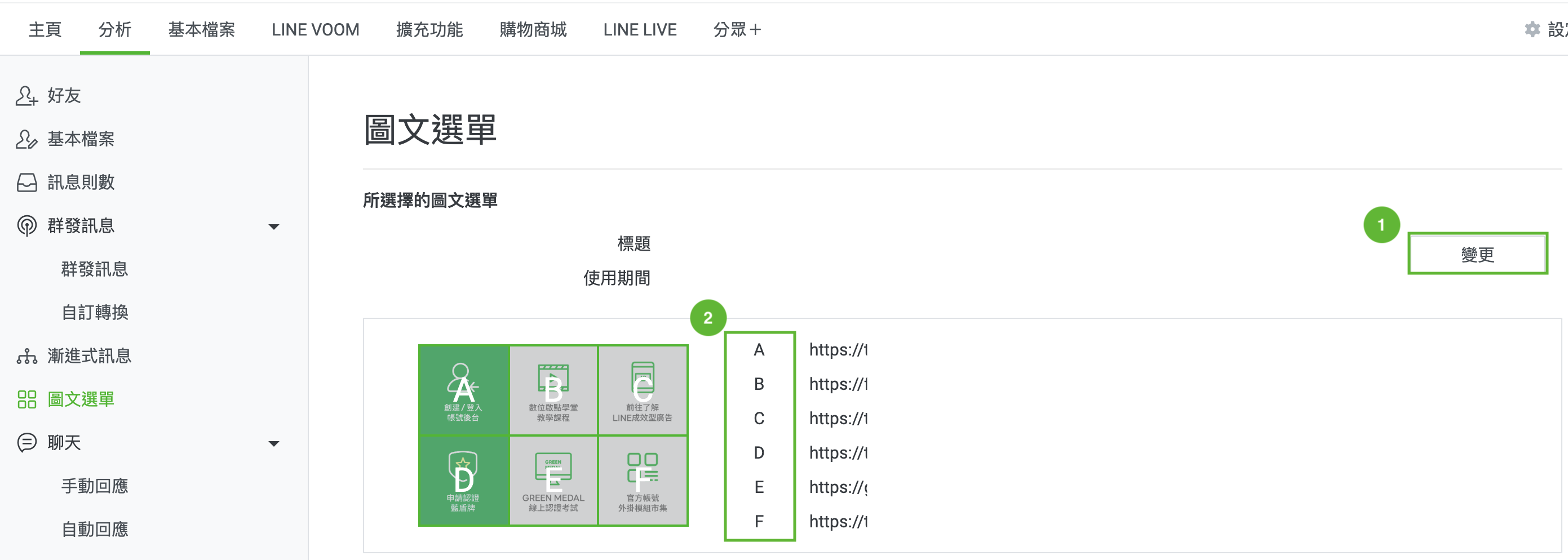
| 編號 | 說明 |
|---|---|
| ① | 點選「變更」即可選擇欲查看分析數據的圖文選單。 |
| ② | 示意圖根據不同圖文選單版型劃分出 A, B, C 等區塊,在此顯示各區塊的圖文選單動作。 |

| 編號 | 說明 |
|---|---|
| ① | 左軸對應灰色折線的數字,即為曝光次數。 |
| ② | 右軸對應彩色長條圖的數據,即為各區塊的點擊數字加總。 |
| ③ | 點選改變長條圖顯示的數據,如點選「次數」,則長條圖為各區域「點擊次數」加總;如點選「用戶人數」,則長條圖為各區域「點擊的用戶人數」加總。如未點選,系統自動顯示「次數」。 |
聊天
聊天的統計數據。可確認聊天室的數據與聊天中的訊息數量。
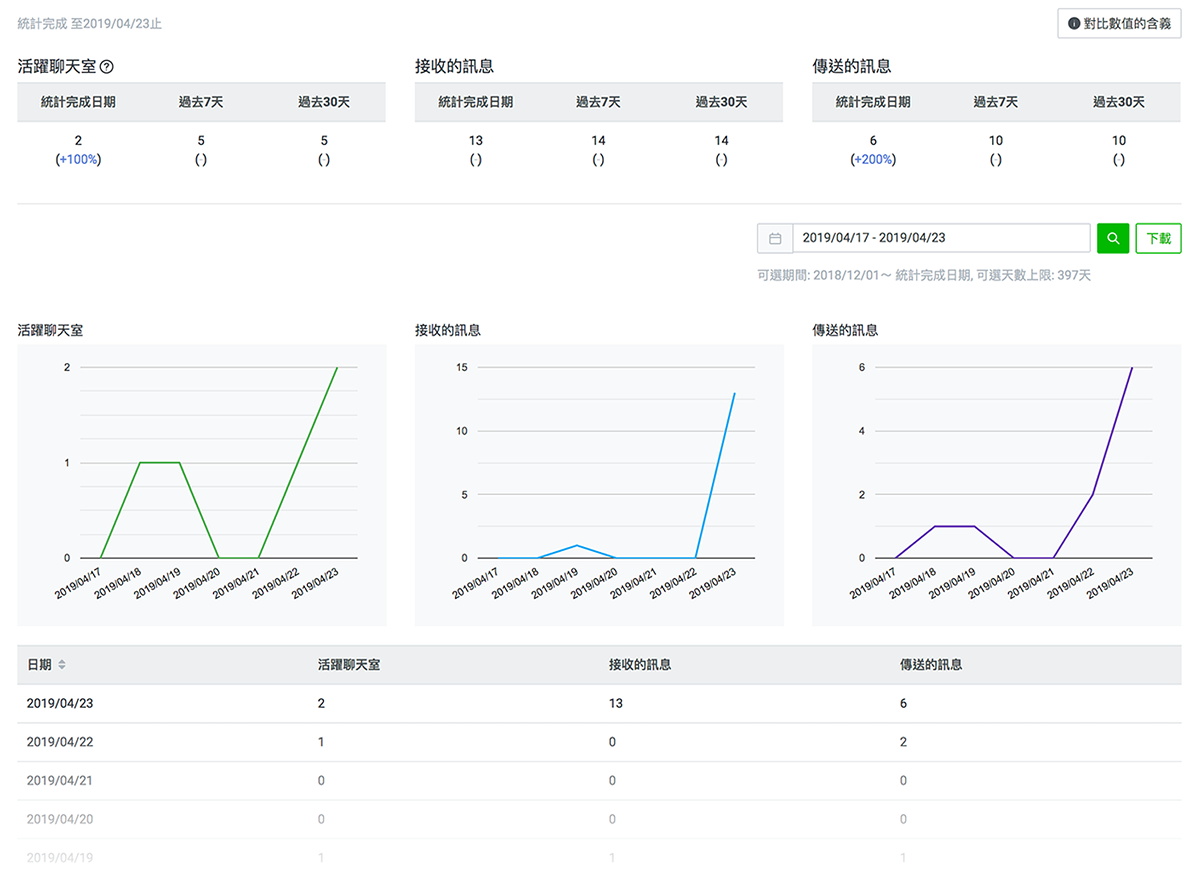
好友
好友的統計數據。包含「概要」與「屬性」。
「概要」頁籤可以確認好友數量的變化, 「屬性」頁籤則可確認性別/年齡/地區的預估值。
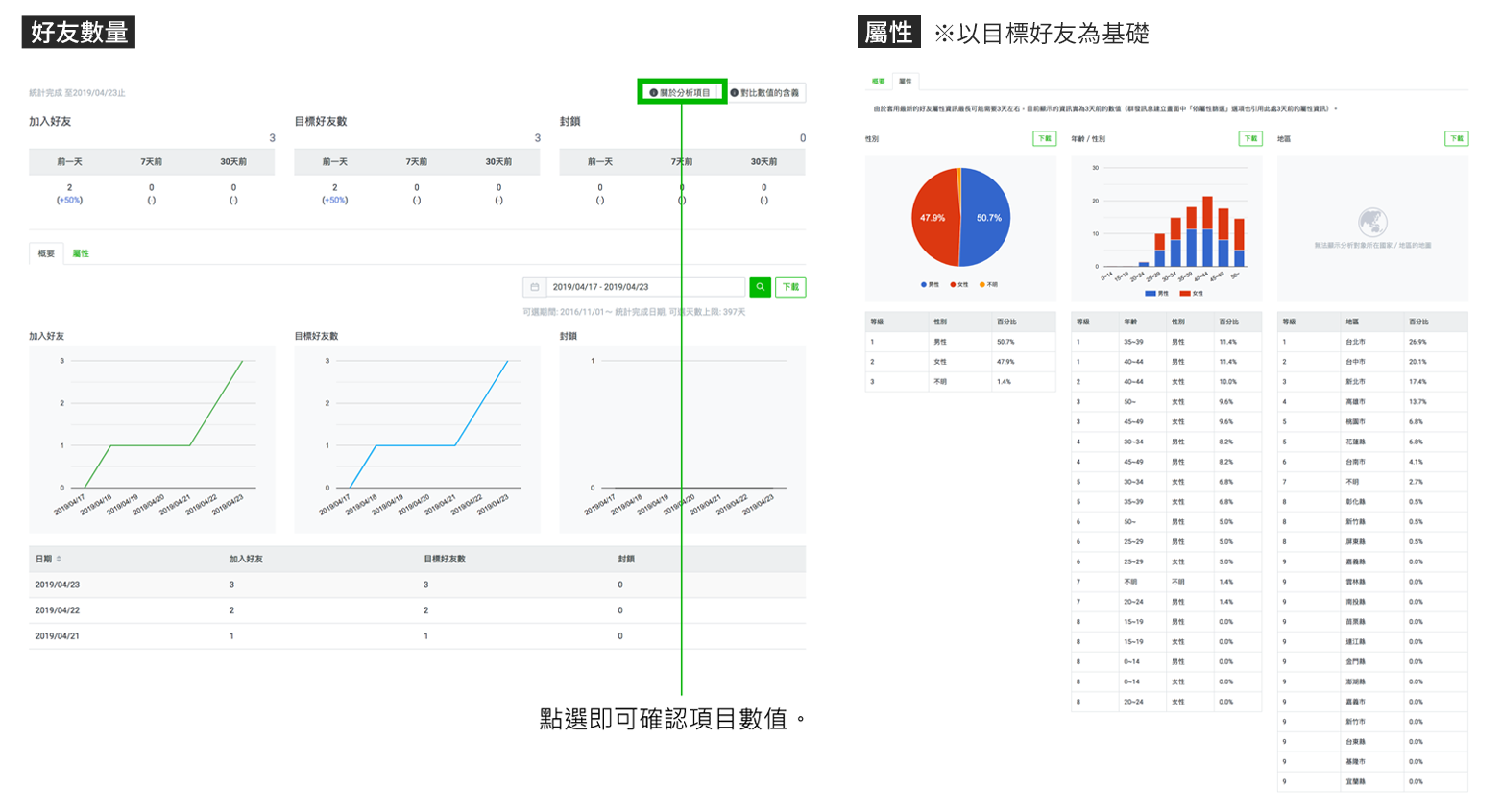
※反映好友的屬性資訊最多需要3天,因此所顯示的資訊將為3天前的數值。該屬性資訊將應用於建立新訊息設定上的[依屬性篩選]
優惠券
優惠券的統計數據。可確認每張優惠券的開啟人數與使用人數。
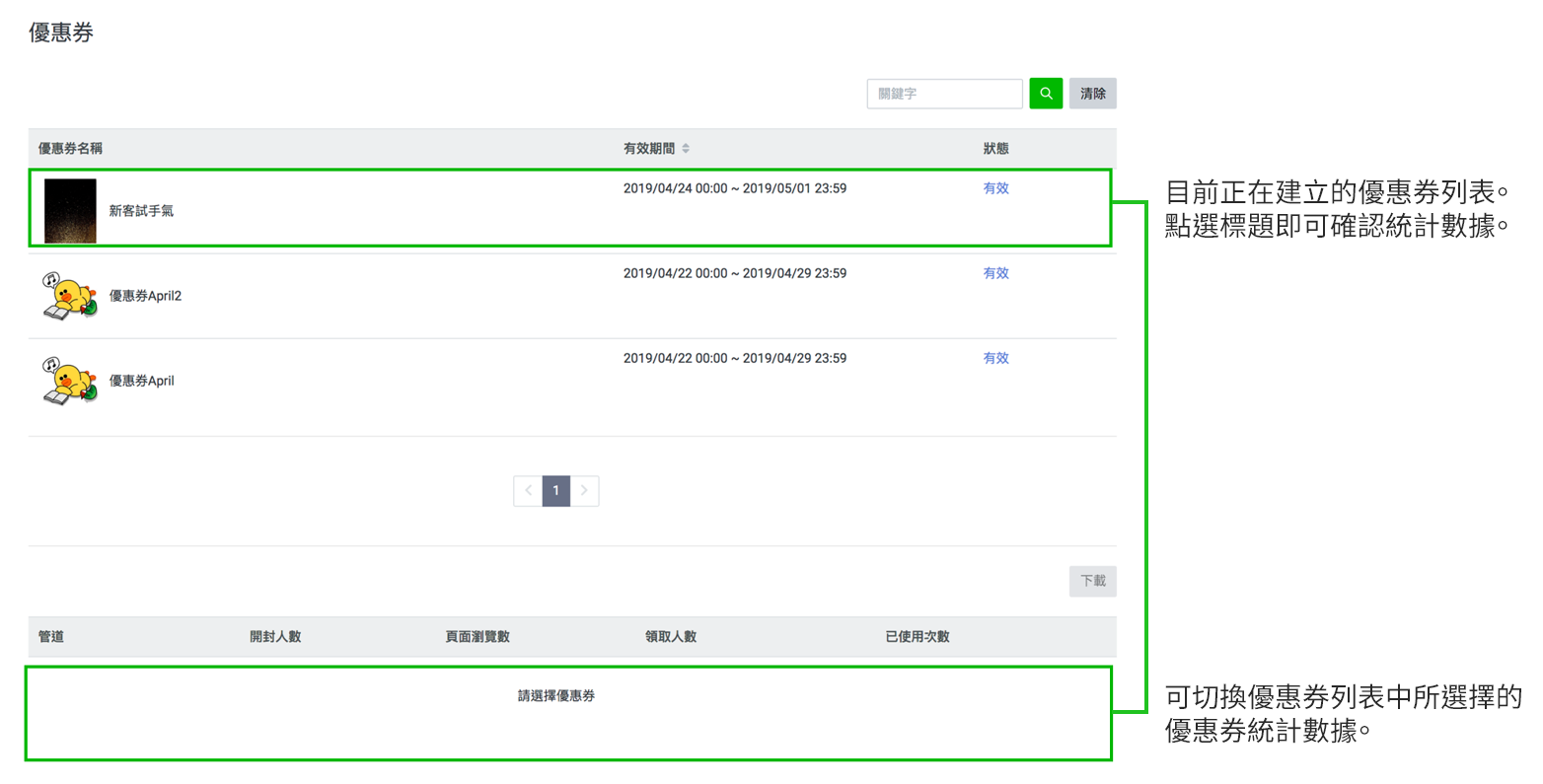
集點卡
集點卡的統計數據。包含「卡片/點數」、「點數分布情形」。可以確認卡片的發行數量與點數分布的情形等。
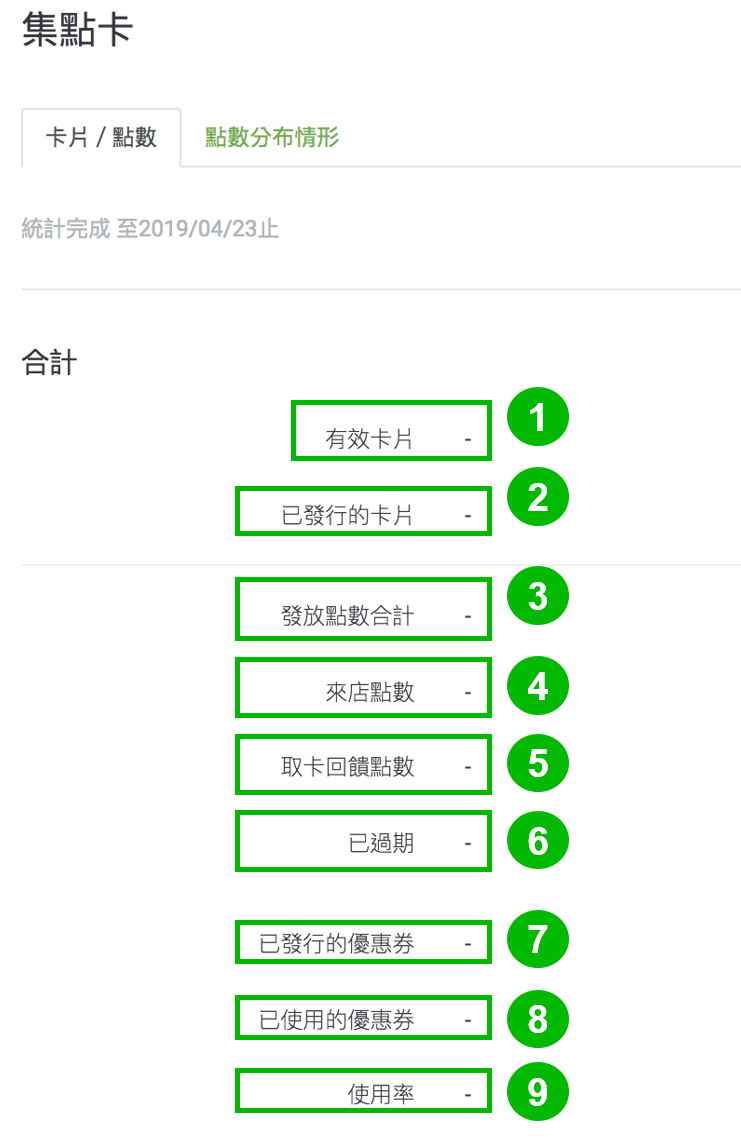
| 編號 | 說明 |
|---|---|
| ① | 已發行集點卡中的有效卡片數 |
| ② | 已發行集點卡的數量(無論有效或無效) |
| ③ | 發放點數合計 |
| ④ | 發放點數合計中,透過來店方式所獲得的點數。 |
| ⑤ | 獲得新集點卡時所發放的回饋點數 |
| ⑥ | 已過期點數 |
| ⑦ | 已發行並獲得優惠券的數量 |
| ⑧ | 已使用的優惠券數量 |
| ⑨ | 優惠券使用率 |